Exercice 5 : créer et exécuter une deuxième étude avec différentes charges et contraintes
Dans cette activité, vous allez créer une étude, Étude 2 – Contrainte statique, avec différentes contraintes et charges. Pour modifier les contraintes et les charges et exécuter l’analyse, vous allez :
- Activer l’option Supprimer les modes de corps rigides pour éviter les mouvements de corps libres
- Supprimer la contrainte de fixité complète appliquée à la petite broche. Les contraintes Y et Z restent inchangées, car aucune charge appliquée n'agit dans les directions Y ou Z
- Appliquer une charge à la petite broche dans la direction opposée à la charge qui existe sur la grande broche
- Exécuter l’analyse
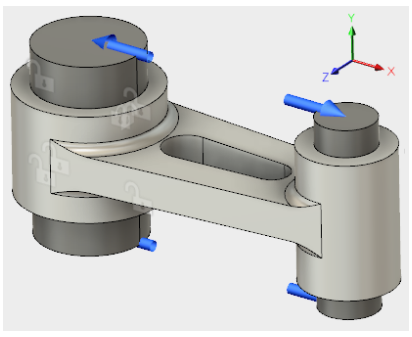
Tige de connexion partiellement contraint avec charge appliquée.
Conditions préalables
- L'exercice 4 est terminé.
Étapes
Clonez l’étude 1 et activez l’option Supprimer les modes de corps rigides dans la nouvelle étude 2.
- Dans le navigateur, cliquez avec le bouton droit de la souris sur Étude 1 – Contrainte statique et choisissez Cloner l’étude dans le menu contextuel.
Un nœud Étude 2 – Contrainte statique s’affiche dans le navigateur et la nouvelle étude devient active. - Cliquez sur
 (espace de travail Simulation > onglet Configurer > groupe de fonctions Gérer > Paramètres) pour ouvrir la boîte de dialogue Paramètres.
(espace de travail Simulation > onglet Configurer > groupe de fonctions Gérer > Paramètres) pour ouvrir la boîte de dialogue Paramètres. - Dans la section Général, sélectionnez l’option Supprimer les modes de corps rigides pour l’activer.
- Cliquez sur OK pour accepter les modifications et fermer la boîte de dialogue.
- Dans le navigateur, cliquez avec le bouton droit de la souris sur Étude 1 – Contrainte statique et choisissez Cloner l’étude dans le menu contextuel.
Supprimez la contrainte de fixité complète appliquée à la petite broche lors de la création de l’étude 1.
- Dans le navigateur, développez la branche Cas de charge :1 de l’étude 2.
- Développez la sous-branche
 Contraintes sous Cas de charge :1.
Contraintes sous Cas de charge :1. - Cliquez avec le bouton droit de la souris sur
 Fixe1 sous Contraintes, puis choisissez
Fixe1 sous Contraintes, puis choisissez  Supprimer dans le menu contextuel.
Supprimer dans le menu contextuel.
Remarque : une fois cette contrainte supprimée, il n’existe plus de contrainte X sur le modèle. Dans l’étape suivante, vous allez équilibrer les charges X appliquées au modèle.
Appliquez une charge de force de 2 000 livres à la petite broche, qui est égale à la charge de la grande broche, mais agissant dans la direction opposée.
- Cliquez sur
 (espace de travail Simulation > onglet Configurer > groupe de fonctions Charges > Charges structurelles) pour ouvrir la boîte de dialogue Charges structurelles.
(espace de travail Simulation > onglet Configurer > groupe de fonctions Charges > Charges structurelles) pour ouvrir la boîte de dialogue Charges structurelles. - Cliquez sur la face de l’extrémité supérieure (+Y) de la petite broche pour la sélectionner, puis faites pivoter le modèle et cliquez sur la face de l’extrémité inférieure (-Y) de la petite broche pour la sélectionner également.
- Dans la boîte de dialogue Charges structurelles, vérifiez que le type de charge est Force, puis définissez le type de direction sur
 Vecteurs (x, y, z).
Vecteurs (x, y, z). - Saisissez 2000 dans le champ de saisie Fx.
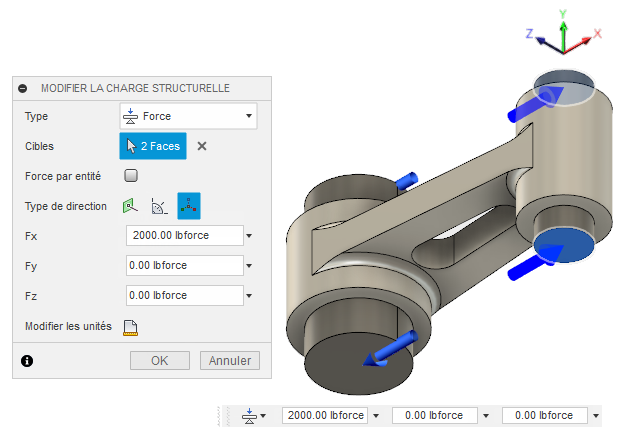
- Cliquez sur OK pour accepter les modifications et fermer la boîte de dialogue.
- Cliquez sur
 Début pour rétablir la rotation isométrique par défaut du modèle.
Début pour rétablir la rotation isométrique par défaut du modèle.
- Cliquez sur
Vérifiez la configuration de la simulation pour vous assurer qu’elle est prête à être résolue.
L’icône de vérification préalable dans le groupe de fonctions Résoudre de la barre d’outils Simulation affiche un point d’exclamation orange
 , ce qui signale la présence d’un avertissement.
, ce qui signale la présence d’un avertissement.- Cliquez sur
 pour plus de détails.
pour plus de détails.
L’avertissement indique qu’aucune contrainte structurelle n’est définie. Nous nous attendons à cet avertissement, car nous utilisons l’option Supprimer les modes de corps rigides pour stabiliser le modèle, au lieu d’utiliser des contraintes. - Cliquez sur Fermer pour fermer les avertissements.
- Cliquez sur
Résolvez l’étude.
- Cliquez sur
 (espace de travail Simulation > onglet Configurer > groupe de fonctions Résoudre > Résoudre) pour ouvrir la boîte de dialogue Résoudre.
(espace de travail Simulation > onglet Configurer > groupe de fonctions Résoudre > Résoudre) pour ouvrir la boîte de dialogue Résoudre. - Confirmez que l’étude Modèle de simulation 1 – Étude 2 – Contrainte statique est sélectionnée, puis cliquez sur Résoudre pour exécuter l’analyse.
Remarque : la résolution de ce modèle peut prendre plusieurs minutes. La solution doit être exécutée plusieurs fois de manière itérative. Le solveur doit déterminer à quels points le long des faces de contact le modèle est en contact et à quel endroit il se sépare. - Lorsque l’analyse est terminée, cliquez sur Fermer pour fermer la boîte de dialogue État de la tâche et afficher les résultats.
- Cliquez sur
Résumé de l’exercice 5
Dans cet exercice, vous avez :
- Activé l’option Supprimer les modes de corps rigides pour éviter les mouvements de corps libres
- Supprimé la contrainte de fixité complète appliquée à la petite broche
- Appliqué une charge à la petite broche, agissant dans la direction opposée à la charge sur la grande broche
- Exécuté l'analyse.